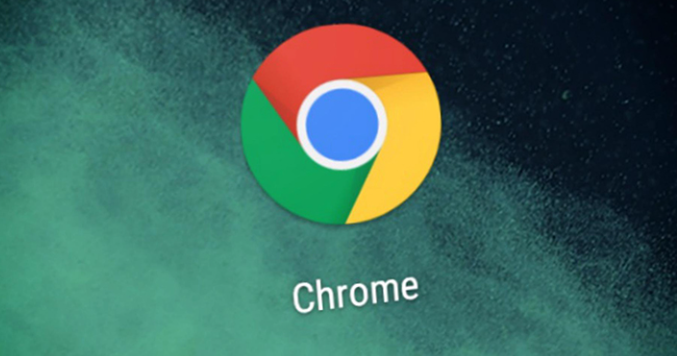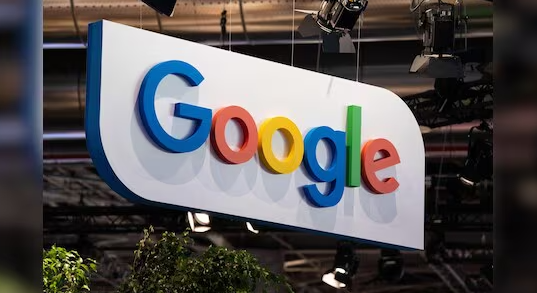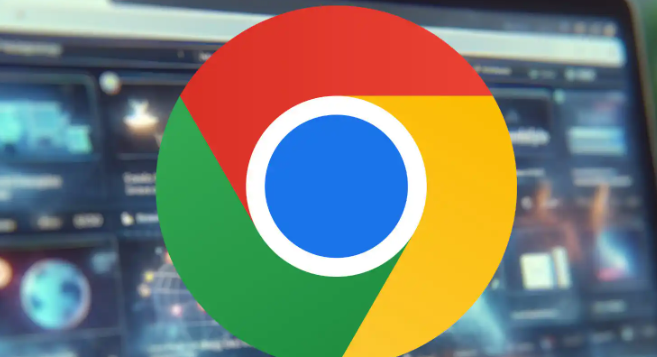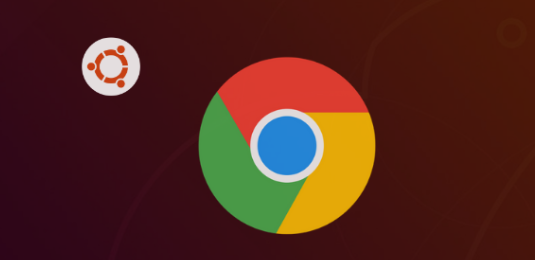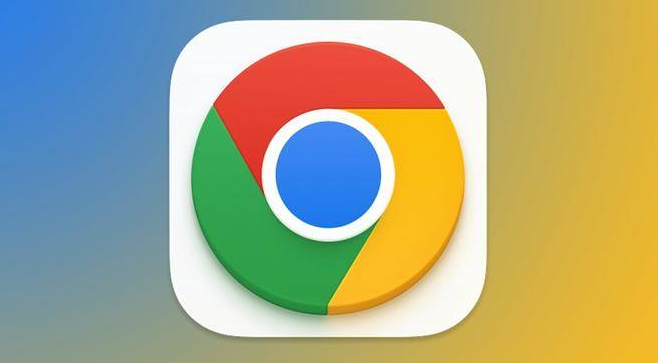详情介绍

基础通知设置
在Chrome浏览器中,点击右上角的三个点图标,选择“设置”。在左侧菜单中,找到“高级”选项,然后向下滚动到“隐私与安全”部分。在这里,可以看到“站点设置”选项,点击进入。在“站点设置”中,找到“通知”选项。确保“询问之前”或“允许”选项被选中,这样网站才能发送下载完成的通知。如果希望所有网站都能发送通知,可以选择“允许”;如果只想特定网站发送通知,可以在“例外”中添加这些网站的地址。
下载内容管理
当下载任务完成后,Chrome会自动将文件保存到默认的下载文件夹中。可以通过点击浏览器右下角的下载图标来查看下载进度和状态。如果想更改下载文件夹的位置,可以在“设置”中找到“下载内容”选项,点击“更改”按钮,选择一个新的文件夹作为下载路径。此外,还可以在“设置”中设置下载内容的保存方式,例如是否在下载完成后自动打开文件、是否在下载过程中显示通知等。
使用扩展程序增强管理
在Chrome应用商店中,有许多扩展程序可以帮助更好地管理下载任务和通知。例如,“Download Manager”扩展程序可以提供更多的下载控制选项,如暂停、恢复、取消下载任务等。安装并启用该扩展程序后,可以在浏览器工具栏上看到一个下载管理器的图标,点击它可以打开扩展程序的界面,在这里可以方便地管理所有的下载任务。
多设备同步与管理
如果使用了Google账号登录Chrome浏览器,并且开启了同步功能,那么下载历史记录和设置会在不同设备之间同步。这意味着在一个设备上进行的下载操作和设置更改会反映在其他登录了同一Google账号的设备上。要开启同步功能,可以在“设置”中找到“人员”选项,点击“管理同步”按钮,然后勾选需要同步的内容,如“下载历史记录”等。
清理下载记录与缓存
随着时间的推移,下载历史记录和缓存文件可能会占用大量的磁盘空间。定期清理这些内容可以释放空间并提高浏览器的性能。在“设置”中,找到“隐私与安全”部分,点击“清除浏览数据”按钮。在弹出的窗口中,选择要清除的数据类型(包括下载历史记录和缓存),然后点击“清除数据”按钮。注意,清除下载历史记录后,将无法查看之前的下载任务记录。